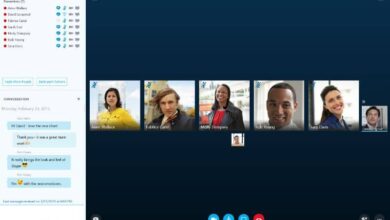Hoe Aero Glass eenvoudig te activeren of activeren in Virtualbox

Het is mogelijk dat u een virtuele VirtualBox-machine heeft en deze is geïnstalleerd door het besturingssysteem Windows 7. Wilt u weten hoe activeer Aero op deze virtuele machine? Dus blijf dit artikel lezen.
Als u een gebruiker bent van 7 Windows Home Premium of hogere editie in Oracle VirtualBox, weet u misschien al dat deze Aero-functie standaard is uitgeschakeld, dit gebeurt meer zelfs als uw pc deze functie ondersteunt. Het is ook mogelijk om kopieer of kloon een virtuele machine van Virtualbox naar een andere pc .
Hoe verwijder ik de uitgeschakelde standaard van Aero?

Om deze procedure uit te voeren, is het belangrijk om te onthouden dat uw pc compatibel moet zijn met de Aero-functie. Hiermee rekening houdend is het opnieuw activeren heel eenvoudig. Zo kun je ook schakel de USB-poort in de VirtualBox virtuele machine in of in .
Klik gewoon op Aero in de maatwerkpaneel en je kunt zien hoe het Aero-basisthema wordt geactiveerd en je kunt zien dat de Aero-probleemoplosser voorstelt om het stuurprogramma te installeren vanaf de videokaart , of wat hetzelfde is, de compatibele driver wddm.
Hoe Aero Glass in VirtualBox te activeren of te activeren?
Om deze procedure uit te voeren, is het noodzakelijk om een reeks stappen , moet u er rekening mee houden dat u, om Aero te activeren, een videokaart ermee verenigbaar. Hier zijn de te volgen stappen:
stap 1
Het eerste dat u moet doen, is het installeren van de gast supplementen in VirtualBox . Om dit te doen, is het noodzakelijk dat wanneer u Windows 7 in VirtualBox uitvoert, u op Apparaten klikt die u kunt vinden in het menu Bestanden van VirtualBox en vervolgens op add-ons installeren voor gasten klikt.
stap 2
Als u om de een of andere reden merkt dat de installatiewizard voor gasttoevoegingen niet start, moet u naar Computer of Deze computer gaan en dubbelklikken op de schijf van VirtualBox-cd met gasttoevoegingen om deze configuratiewizard te activeren. Klik vervolgens op Ja en de UAC-prompt gaat verder.
stap 3
Nu je de installatiewizard hebt geïnstalleerd en hebt kunnen starten, moet je op de knop . klikken volgend , dan moet je in het volgende venster dat je op het scherm ziet weer op volgende klikken en zo kom je bij het belangrijkste deel van dit hele proces.
stap 4
U kunt twee opties op het scherm zien, toevoegingen aan de virtuele gast en live 3D-ondersteuning (experimenteel). De eerste optie, VirtualBox-gasttoevoegingen, is standaard geselecteerd, terwijl de tweede optie degene is die u moet selecteren, u zult deze zien met de titel Direct3D-ondersteuning (experimenteel)
Wanneer u deze optie selecteert in Direct3D-ondersteuning (experimenteel) , ziet u dat er een klein venster of dialoogvenster op het scherm verschijnt waarin u op de knop NEE moet klikken.
Het is belangrijk dat u op de optie Nee klikt, want als u op JA klikt, worden alleen de ondersteuning de Direct3D-basis zal worden geïnstalleerd .
Bovendien legt dezelfde tabel die u op het scherm heeft, het u uit als u het goed hebt gelezen. Nadat u de optie NEE hebt geselecteerd, ziet u opnieuw een nieuw venster of dialoogvenster en deze keer moet u op OK klikken. Je kunt ook leren om zet Virtualbox op volledig scherm en dus een comfortabelere ervaring hebben
stap 5
Er zijn slechts twee stappen om dit proces te voltooien. In deze vijfde stap moet u op de knop Installeren klikken zodat het installatieproces van VirtualBox gastopnamen met Direct3D-ondersteuning correct kan starten. Zodra dit installatieproces is voltooid, moet u de virtuele machine opnieuw opstarten.
stap 6
Om te eindigen als je weer hebt start of herstart uw Windows 7 , moet u met de rechtermuisknop op uw cursor op het bureaublad klikken en vervolgens op Aanpassen klikken zodat het aanpassingsvenster kan worden geopend en vervolgens op het Aero-thema klikken en op deze manier kunt u Aero in uw virtuele machine activeren.
Hoewel dit proces voor velen ingewikkeld kan zijn, is de waarheid dat het heel gemakkelijk is om te doen, en dat is het dan ook. Je hebt Aero al geïnstalleerd.